Mit dem Audio-Controller können Sie die Animation fast aller Parameter in 3ds Max steuern. Der Audio-Controller wandelt die Amplitude von aufgezeichneten Klangdateien oder Echtzeit-Klangwellen in Werte um, die zum Animieren eines Objekts oder eines Parameters verwendet werden können.
Welcher Typ von Audio-Controller zugewiesen werden kann, hängt vom Spurtyp ab. In der Regel handelt es sich um AudioGleit. Es kann sich aber auch um AudioPosition, AudioPoint3 usw. handeln.
Mit dem Audio-Controller haben Sie vollständige Kontrolle über Klangkanalauswahl, Basisgrenzwerte, Oversampling und Parameterbereich.
Der Audio-Controller kann mit den meisten Parametern in der Spuransicht verwendet werden, zum Beispiel:
- Transformationen
- Gleitwerten
- Point3-Werten (Farbe)
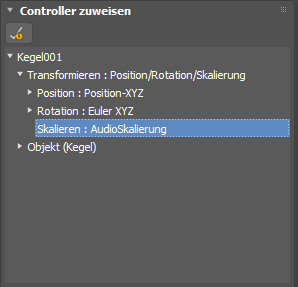
Der Spur "Skalierung" des Objekts zugewiesener Audio-Controller
Prozeduren
Beispiel: So animieren Sie die Z-Achsenskalierung eines Quaders mit einer Klangdatei:
- Erstellen Sie einen Quader.
- Wählen Sie eine Skalierungsspur in der Hierarchie der Spuransicht aus.
- Klicken Sie im Menü "Bearbeiten" in der "Spuransicht" auf "Controller"
 "Zuweisen", und wählen Sie den Controller "AudioSkalierung".
"Zuweisen", und wählen Sie den Controller "AudioSkalierung". Das Dialogfeld "Audio-Controller" wird angezeigt.
- Wählen Sie "Klang wählen" und eine WAV-Datei.
- Legen Sie im Bereich "Basisskala" für das Z-Feld den Wert 0 fest.
- Legen Sie im Bereich "Zielskala" für das Z-Feld den Wert 600 fest.
- Schließen Sie das Dialogfeld des Audio-Controllers, und
 spielen Sie die Animation ab.
spielen Sie die Animation ab. Die Skalierung des Quaders wird entlang der Z-Achse animiert.
Tipp: Wenn Sie beim Wiedergeben der Animation den Klang hören möchten, können Sie die gleiche Audio-Datei in die Tonspur aufnehmen (Tonspur in der Hierarchie der Spuransicht).Aktivieren Sie im Dialogfeld
 "Zeitkonfiguration" die Option "Echtzeit".
"Zeitkonfiguration" die Option "Echtzeit".